Als je een back-up van je Google Foto's wilt maken, lees dan hieronder verder. Google Foto's is een populaire cloudgebaseerde foto- en video-opslagservice waarmee gebruikers hun foto's en video's eenvoudig kunnen opslaan, ordenen en delen. Zoals bij elke cloudgebaseerde service, bestaat er echter altijd het risico van gegevensverlies of andere problemen daarom is het belangrijk om een back-up te maken van je foto's en video's om er zeker van te zijn dat ze veilig en veilig zijn zeker.
In dit artikel laten we twee (2) verschillende methoden zien met stapsgewijze instructies voor het maken van een back-up van uw Google Foto's en Video's op een harde schijf.
Hoe u uw Google-foto's en -video's kunt downloaden en back-uppen naar uw harde schijf.
Methode 1: maak lokaal een back-up van Google Foto's met Google Takeout
De eerste methode om uw Google Foto's en video's lokaal te downloaden en er een back-up van te maken op uw pc, is door de Google Takeout-functie te gebruiken. Google Takeout is een gratis service waarmee u een kopie van uw gegevens kunt downloaden van Google-producten, waaronder Google Foto's.
Deze methode is geweldig voor diegenen die een kopie van al hun foto's en video's op één plek willen hebben, zoals evenals voor degenen die hun foto's en video's op een externe harde schijf willen opslaan voor extra bescherming. Dit zijn de stappen die u in Google Takeout moet gebruiken om uw Google Foto's lokaal op uw harde schijf op te slaan:
1. Ga naar de Google Takeout pagina en log in op uw Google-account.
2. Klik op de Deselecteer alles knop om alle vooraf geselecteerde gegevens te wissen.

3. Scroll vervolgens naar beneden om te lokaliseren Google Foto's op de lijst en rekening het desbetreffende vakje.
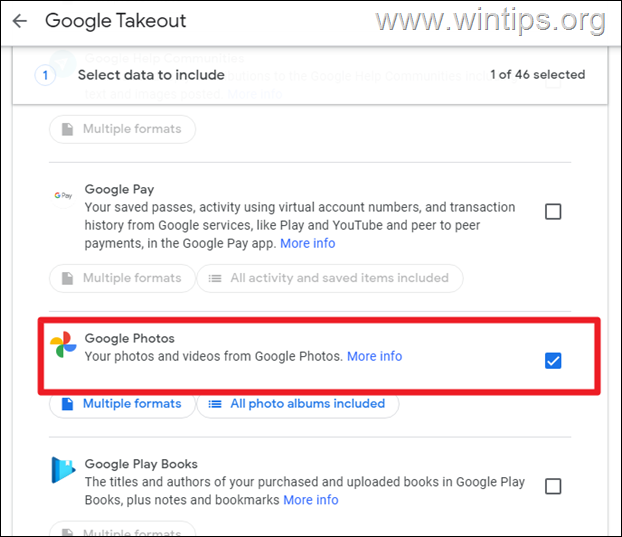
4. Scroll weer naar beneden en klik op de Volgende stap knop.
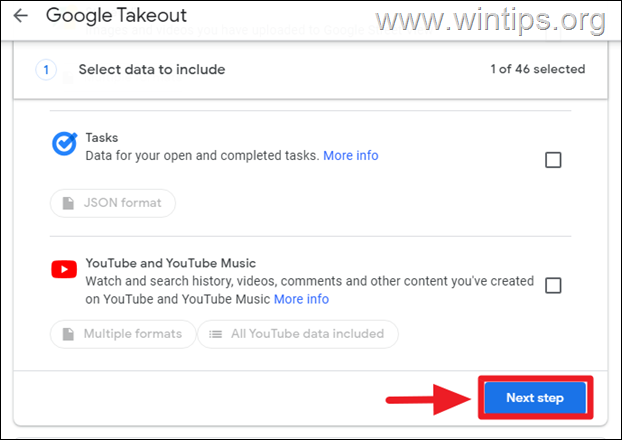
5a. Selecteer in het volgende scherm Stuur de downloadlink via e-mail (standaardoptie), en laat vervolgens de standaardinstellingen voor frequentie en bestandstype en -grootte* staan, of wijzig ze naar behoefte.
* Opmerking: Ga naar voor meer informatie over de opslagcapaciteit van Google Foto's Google Foto's en kijk naar de linker benedenhoek.
5b. Als je klaar bent, klik je op de Exporteren maken knop en wacht tot Google Takeout een archiefbestand maakt met uw Google Foto's. (Dit proces kan enige tijd duren, afhankelijk van de grootte van uw Google Foto's-bibliotheek.)
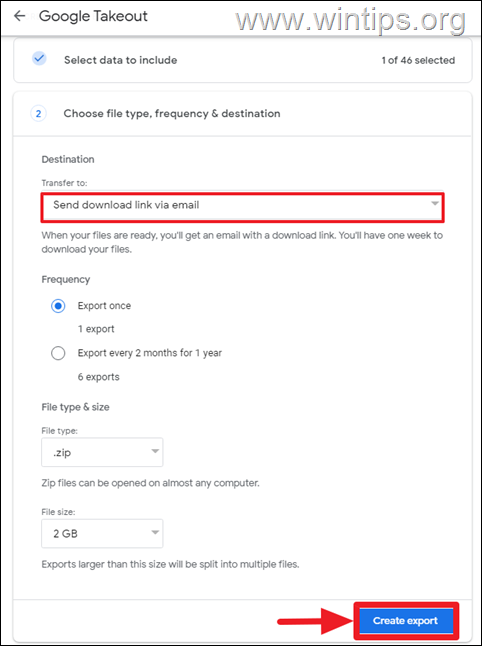
6. Zodra het exportproces is voltooid, ontvangt u een e-mailmelding met een link om de geëxporteerde gegevens te downloaden. Klik op de link in de e-mail om het archiefbestand naar uw harde schijf te downloaden en uit te pakken om uw Google Foto's te bekijken.
Methode 2. Download Google Foto's en video's handmatig naar de harde schijf.
Het handmatig overzetten van foto's van Google Foto's naar een harde schijf is een eenvoudig proces en helpt een back-up van uw foto's en video's offline te houden, zodat u ze op elk gewenst moment kunt openen. Handmatig lokaal een back-up maken van uw Google Foto's:
1. Meld u aan bij uw Google Foto's account en klik op de foto's/video's die u wilt downloaden om ze te selecteren. *
* Om meerdere foto's te selecteren, houdt u de SHIFT-toets ingedrukt terwijl u de gewenste foto's kiest.
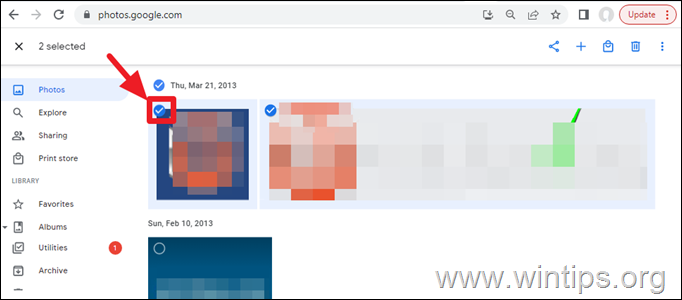
2. Klik vervolgens op het menu met drie (3) verticale stippen en kies Downloaden.
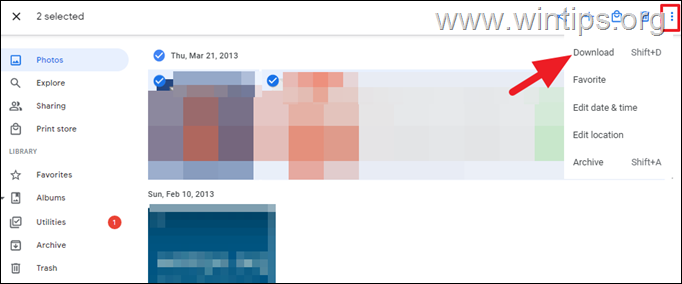
3. Een ZIP-bestand met de naam "Photos-xx.zip" wordt gedownload. Wanneer de download is voltooid, gaat u naar de map 'Downloads' en pakt u het gedownloade ZIP-bestand uit om uw Google Foto's te bekijken.*
* Opmerking: Het is belangrijk op te merken dat als u een groot aantal foto's en video's heeft, het downloadproces enige tijd kan duren. Daarnaast is het goed om te weten dat het handmatig overzetten van foto's langer kan duren dan het gebruik van Google Takeout. Als u echter maar een paar foto's wilt overzetten, is handmatig downloaden een snelle en gemakkelijke manier om dit te doen.
Dat is het! Welke methode werkte voor jou?
Laat me weten of deze gids je heeft geholpen door je opmerking over je ervaring achter te laten. Like en deel deze gids om anderen te helpen.